Tutorial 176

L'originale di questo tutorial lo trovate qui

Ringrazio Sweety per avermi permesso di tradurre questo tutorial
Tutorial tradotto con psp 2020
Materiale qui e tubes e immagine a scelta
Filtri usati qui: Unlimited 2 - Mura's Seamless - Bkg Designer sf10 I - AP 01 [Innovations] - Mura's Meister

|
Porta con te la freccia per tenere il segno al tuo lavoro
|
Preparazione
Metti le 8 selezioni nella cartella selezioni di psp
Apri in psp le 2 maschere e riducile ad icona
Tavolozza dei materiali: colore di primo piano scuro #5d2f20 e colore di secondo piano chiaro #f7d9a7
1. Apri una nuova immagine trasarente di 950 x 600 px
Selezioni/Seleziona tutto.
Apri l'immagine di tua scelta. Modifica/Copia e incolla nella selezione.
Deseleziona tutto.
Effetti/Effetti d'immagine/Motivo unico:
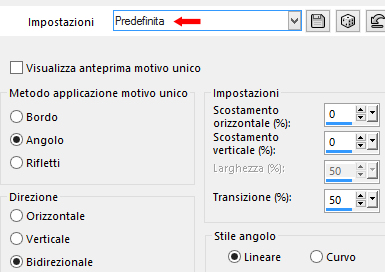
Regola/Sfocatura/Sfocatura gaussiana: raggio 20.
2. Livelli/Nuovo livello raster.
Riempi con il colore chiaro di secondo piano.
Livelli/Nuovo livello di maschera/Da immagine e scegli "NarahsMasks_1700": spunta solo luminanza d'origine.
Livelli/Unisci/Unisci gruppo.
Modifica/Taglia.
Selezioni/Seleziona tutto.
Modifica/Incolla nella selezione.
Deseleziona tutto.
Effetti/Plug in/Mura's Seamless/Emboss at Alpha con la configurazione predefinita:

3. Attiva lo strumento selezione rettangolo e scegli la selezione personalizzata:

Livelli/Nuovo livello raster.
Riempi con il colore chiaro di secondo piano.
Livelli/Nuovo livello di maschera/Da immagine e scegli "NarahsMasks_1699": spunta solo luminanza d'origine.
Livelli/Unisci/Unisci gruppo.
Deseleziona tutto.
Selezioni/Carica selezione/Da disco e scegli "SELECTION 7 176".
Premi il tasto Canc della tua tastiera.
Deseleziona tutto.
4. Selezioni/Carica selezione/Da disco e scegli "SELECTION 1 176".
Selezioni/Modifica/Espandi di 1 px.
Premi il tasto Canc della tua tastiera.
Deseleziona tutto.
Livelli/Duplica.
Imamgine/Rifletti/Rifletti orizzontalmente.
Livelli/Unisci/Unisci giù.
Attiva lo strumento puntatore (lettera K) e tira il livello verso destra e verso sinistra come sotto:

Disattiva lo strumento puntatore.
Livelli/Duplica.
Immagine/Rifletti/Rifletti verticalmente.
Livelli/Unisci/Unisci giù.
5. Selezioni/Carica selezione/Da disco e scegli "SELECTION 2 176".
Posizionati sul livello di sfondo (Raster 1).
Selezioni/Innalza selezione a livello.
Livelli/Disponi/Sposta su.
Selezioni/Modifica/Contrai di 10 px.
Premi il tasto Canc della tua tastiera.
Riempi la selezione con il colore chiaro di secondo piano.
Selezioni/Modifica/Contrai di 10 px.
Premi il tasto Canc della tua tastiera.
Livelli/Nuovo livello raster.
Livelli/Disponi/Sposta giù.
Riprendi l'immagine di tua scelta. Modifica/Copia e incolla nella selezione.
Livelli/Nuovo livello raster.
Effetti/Effetti 3D/Ritaglio (colore scuro di primo piano):

Livelli/Nuovo livello raster.
Effetti/Effetti 3D/Ritaglio: lascia la configurazione in memoria.
Deseleziona tutto.
Livelli/Unisci/Unisci giù per 2 volte.
Ottieni questo:

6. Posizionati sul livello di sopra (Selezione innalzata ).
Effetti/Effetti di trama/Veneziana (colore chiaro di secondo piano):

Effetti/Effetti 3D/Sfalsa ombra: 0 / 0 / 100 / 30 / colore #000000.
Livelli/Unisci/Unisci giù.
7. Sull'immagine di tua scelta traccia una selezione non importa dove su una parte dell'immagine.
Io ho fatto questa:

Modifica/Copia.
Torna al tuo lavoro.
Selezioni/Carica selezione/Da disco e scegli "SELECTION 3 176".
Livelli/Nuovo livello raster.
Modifica/Incolla nella selezione.
Selezioni/Inverti.
Effetti/Effetti 3D/Sfalsa ombra: 0 / 0 / 100 / 50 / colore scuro di primo piano.
Deseleziona tutto.
Effetti/Effetti di riflesso/Specchio rotante:

8. Posizionati sul livello di sfondo (Raster 1).
Selezioni/Carica selezione/Da disco e scegli "SELECTION 4 176".
Effetti/Effetti di riflesso/Specchio rotante: lascia la configurazione in memoria.
Effetti/Plgu in/Unlimited 2/& <Bkg Designer sf10 I>/Convergance: 3 / 6.
Selezioni/Innalza selezione a livello.
Deseleziona tutto.
9. Posizionati sul livello di sopra (Gruppo-Raster 2).
Selezioni/Carica selezione/Da disco e scegli "SELECTION 5 176".
Premi il tasto Canc della tua tastiera.
Posizionati di nuovo sul livello di sotto (Selezione innalzata).
Selezioni/Carica selezione/Da disco e scegli "SELECTION 6 176".
Selezioni/Innalza selezione a livello.
Deseleziona tutto.
Effetti/Plug in/AP 01 [Innovations]/Lines-SilverLining:

Apri l'elememto "DECO PERSO 1 176". Modifica/Copia e incolla coem nuovo livello.
Non spostare.
Cambia la modalità di miscelatura del livello a tua scelta secondo i tuoi colori
oppure la seguente soluzione che io ho applicato per questa versione
Selezioni/Seleziona tutto.
Selezioni/Mobile.
Selezioni/Immobilizza.
Premi il tasto Canc della tua tastiera.
Riempi la selzione con il colore chiaro di secondo piano ( se necessario applicare più clic).
Deseleziona tutto.
Effetti/Effetti 3D/Sfalsa ombra: lascia i valori in memoria.
Ottieni questo:

10. Posizionati sul livello di sotto (Selezione innalzata 1).
Modifica/Copia e incolla come nuova immagine.
Riduci ad icona e torna al tuo lavoro principale.
Posizionati sul quarto livello a partire dall'alto (Gruppo- Raster 2).
Effetti/Effetti 3D/Sfalsa ombra: lascia i valori in memoria.
Immagine/Aggiungi bordatura simmetrica di 3 px colore chiaro di secondo piano.
11. Selezioni/Seleziona tutto.
Immagine/Aggiungi bordatura simmetrica di 30 px colore qualsiasi.
Modifica/Copia.
Selezioni/Inverti.
Modifica/Incolla nella selezione.
Effetti/Plug in/VM Toolbox/Zoom Blur: 39 / 60.
Selezioni/Innalza selezione a livello.
Deseleziona tutto.
Attiva lo strumento selezione rettangolo e scegli la selezione personalizzata:

Premi il tasto Canc della tua tastiera.
Deseleziona tutto.
Livelli/Duplica.
Imamgine/Rifletti/Rifletti verticalmente.
Livelli/Unisci/Unisci giù.
12. Riprendi l'immagine messa da parte al punto 11. Modifica/Copia e incolla come nuovo livello.
Effetti/Plug in/Mura's Meister/Perspective Tiling:

Seleziona la parte indicata sotto:

Premi il tasto Canc della tua tastiera.
Deseleziona tutto.
Effetti/Effetti 3D/Sfalsa ombra: 0 / 0 / 100 / 100 / colore scuro di primo piano.
13. Posizionati sul livello centrale (Selezione innalzata).
Selezioni/Seleziona tutto.
Effetti/Effetti 3D/Pulsante (colore scuro di primo piano):

Selezioni/Modifica/Contrai di 15 px.
Effetti/Effetti 3D/Sfalsa ombra: lascia i valori in memoria.
Deseleziona tutto.
Attiva la selezione personalizzata:

Premi il tasto Canc della tua tastiera.
Deseleziona tutto.
Posizionati sul livello che sta in cima (Raster 1).
Effetti/Effetti 3D/Sfalsa ombra: lascia i valori in memoria.
14. Apri il tube di personaggio di tua scelta. Modifica/Copia e incolla come nuovo livello.
Ridimensiona se necessario e posiziona a destra.
Applica uno sfalsa ombra di tua scelta.
Apri il tube decorativo tua scelta. Modifica/Copia e incolla come nuovo livello.
Ridimensiona se necessario e posiziona a sinistra.
Applica uno sfalsa ombra di tua scelta.
15. Immagine/Aggiungi bordatura di 2 px colore chiaro di secondo piano.
16. Aggiungi la tua firma. Livelli/Unisci/Unisci tutto (appiattisci).
Immagine/Ridimensiona a 950 px di larghezza (tutti i livelli spuntato).
Altra versione con tube poser di Radueriels e tube vaso di Patries

Le vostre meraviglie - Grazie!
La mia tester Giorgia

Nonno Pino

Toscadeigatti

Annelie

Tutorial tradotto da Byllina il 9 aprile 2022
Tradotti Sweety
Home |